Одна из самых частых задач у современного человека — подключить ноутбук к телевизору для просмотра фильмов, видео и прочего. Это особенно актуально для тех, у кого телевизор без Smart TV, то есть не показывает ничего, кроме телеканалов. Лучшим решением была бы покупка хорошей ТВ приставки, которая позволит телевизору работать автономно и показывать фильмы или видео с YouTube и даже играть. До тех пор можно смотреть фильмы на телевизоре через ноутбук. Что и как нужно сделать для подключения, мы расскажем немного ниже в текущей статье.
Можно ли подключить ноутбук к телевизору?
У каждого способа подключения есть свои ограничения, поэтому не каждый телевизор можно подключить к ноутбуку конкретным методом. Однако всегда есть выбор из нескольких других типов подключения. Мобильный компьютер можно подключить даже к старому телевизору, к Smart TV с любыми операционными системами и современному ТВ, но без Smart.
Проводные способы подключения ноутбука к телевизору
Достоинство кабельного подключения заключается в:
Как подключить ноутбук к телевизору
- Минимальных задержках по сравнению с беспроводными аналогами. Картинка будет воспроизводиться практически в режиме реального времени.
- Поддержка высокого разрешения (зависит от типа подключения). Современные стандарты позволяют передавать даже картинку в 8k.
- Нет нагрузки на Wi-Fi канал. Загрузка и трансляция картинки по Wi-Fi может приводить к лагам.
Мы начнем перечислять типы подключения от наиболее до менее предпочтительных. Найдя на телевизоре возможность подключения одним из первых способов, рекомендуем выбрать их.
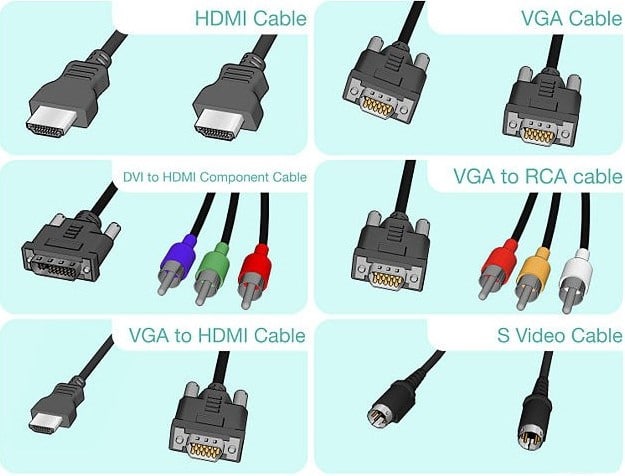
HDMI
Технология HDMI самая предпочтительная во всех отношениях:
- высокое качество картинки (4k с 60 к/сек тянет легко);
- кабель легко найти либо у себя в заначке, либо в ближайшем магазине;
- передает цифровой сигнал, то есть видео со звуком, чем могут похвастаться не все технологии;
- присутствует практически на всех более-менее современных телевизорах.
Как подключить ноутбук с телевизором по HDMI:
- Подключаем HDMI кабель в соответствующий разъем на ноутбуке, а другой стороной – на телевизоре. Если длинны не хватает, можно купить удлинитель или другой, более длинный шнур.
- Нажимаем на пульте кнопку Input и выбираем тот номер разъема, к которому подключились на ТВ. Желательно зажать кнопку «Ок» на пульте, пока не высветится меню с дополнительными вариантами. Среди них следует выбрать «Ноутбук». Однако такие опции есть далеко не во всех ТВ.
- На ноутбуке нажимаем Win + P и выбираем подходящий вариант работы: дублирование картинки и на экране ПК и на ТВ, или работа только телевизора.

Сейчас на экране должно появиться изображение в максимальном качестве. Вот только дополнительно может потребоваться выбор больше разрешения или другого соотношения сторон (ПКМ по Рабочему столу и выбрать «Разрешение экрана»).
DVI
Этого соединения достаточно для просмотра любого видео на устройстве. Если на телевизоре есть DVI разъем, возможно, будет разумно использовать HDMI-кабель (если он есть в наличии) и просто купить переходник HDMI-DVI. Можно и просто купить кабель HDMI-DVI. В случае со стационарными ПК все проще, ведь у них обычно есть DVI и можно использовать DVI-DVI шнур. На ноутбуках он используется редко.
Принцип подключения абсолютно идентичен. Такой стандарт обеспечивает доступ к просмотру фильмов в FullHD разрешении с частотой 60-75 Гц.
VGA
Немного морально устаревший стандарт, но его все еще удобно использовать, при условии, что есть нужный разъем на телевизоре. Если на ноутбуке есть VGA, процесс становится предельно простым. Так как он встречается далеко не везде, возможно, придется искать кабель HDMI-HDMI и использовать переходник на VGA. Настройка не отличается от HDMI, а максимальное разрешение при таком подключении – HD.
Другие варианты
На телевизорах существует также немало других разъемов, которые приходят на помощь, если отсутствуют предыдущие. Однако они обеспечивают низкое разрешение картинки. В основном используются для подключения старых телевизоров к ПК.
Устаревшие разъемы для подключения ноутбука к телевизору:
- SCART – довольно распространенный вход на новых и старых ТВ. На ноутбуке такого разъема не будет, поэтому потребуется кабель VGA или HDMI и переходник. Его плюс – часто кабель входит в комплект ноутбуков и телевизоров. В Wikipedia сказано, что максимальное разрешение такого подключения 768×576, 25 Гц. На практике некоторые люди говорят, что они добиваются FHD, но это под большим вопросом.
- RCA или в народе «тюльпаны» применяются на многих телевизорах. Однако могут быть проблемы с поиском переходников на один из доступных разъемов на ноутбуке. Разрешение не дотягивает и до HD, но старых телевизорах, для подключения которых он используется, больше и не нужно.
- S-Video не является самостоятельным разъемом и используется вместе со SCART (для передачи звука). Еще одна не очень популярная альтернатива с ограничениями по разрешению. Применяется только тогда, когда нет достойной альтернативы.

Однако USB подключение вам не позволит смотреть изображение с ноутбука на телевизоре, но поможет передать файлы или загрузить видео, что хранится в памяти компьютера, на ТВ. Если же нужно подключить несколько телевизоров, вот более полная статья на эту тему.
Беспроводные варианты подключения ноутбука к ТВ
Существуют и беспроводные методы подключения телевизора к ноутбуку как в качестве монитора, так и дополнительного экрана. Преимущественно для этого используются Wi-Fi, но можно обойтись и Bluetooth с некоторыми оговорками.
Беспроводной монитор по Wi-Fi
Через Wi-Fi можно организовать подключение с помощью специальных утилит, которые дублируют картинку с ноутбука на экран телевизора без проводов. У LG это Smart Share, у Samsung – AllShare, у Sony — VAIO Media Server. Для всех их нужна поддержка Miracast (как на ТВ, так и на ПК). Зато работают они по подобному принципу.
Как без проводов подключить ноутбук к телевизору:
- Запускаем приложение Smart Share, AllShare или подобное на телевизоре (обычно уже предустановлено).
- Смотрим название устройства и переходим к ноутбуку.
- Нажимаем комбинацию Win + P и жмем на активный пункт «Подключение к беспроводному дисплею».
- Выбираем телевизор из списка и, если потребуется, вводим пароль (отображается на экране телевизора).
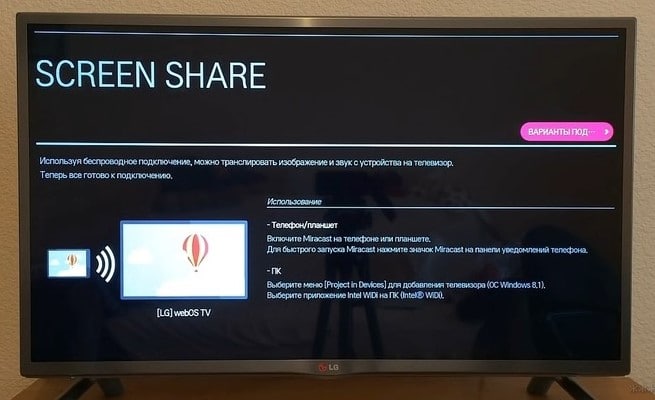
Точно также можно настроить подключение iPhone или Android к телевизору или даже планшета.
Дублирование экрана по Wi-Fi
Технология подключения тоже работает через Wi-Fi и использует за основу Miracast и Intel WiDi (используется только на устройствах с процессорами Intel свежих поколений). Однако реализация немного отличается.
Как настроить подключение ТВ к ноутбуку по Mirecast:
- Открываем главное меню телевизора и идем в раздел «Сеть».
- Выбираем опцию Miracast/Intel`s WiDi и активируем ее.
- На ноутбуке открываем утилиту Intel Wireless Display.
- Выбираем из списка устройств телевизор и вводим пароль, что отображается на экране ТВ.
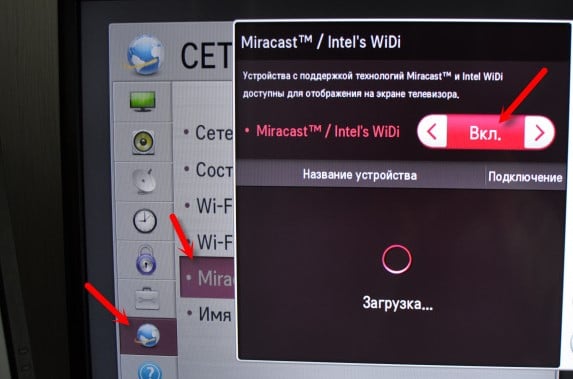
DLNA по Wi-Fi
DLNA-сеть основана на технологии Wi-Fi Direct и позволяет обмениваться файлами между устройствами. Настраивается очень просто, ниже опишем самый простой способ. За более детальными сведениями обратитесь в нашу специализированную статью о DLNA.
Как настроить DLNA:
- Подключаем ТВ и ноутбук к одной Wi-Fi сети.
- Ищем на компьютере через поиск «Параметры потоковой передачи мультимедиа», а на следующей странице включаем опцию.
- На телевизоре ищем данные либо в галерее, либо в источниках сигнала.
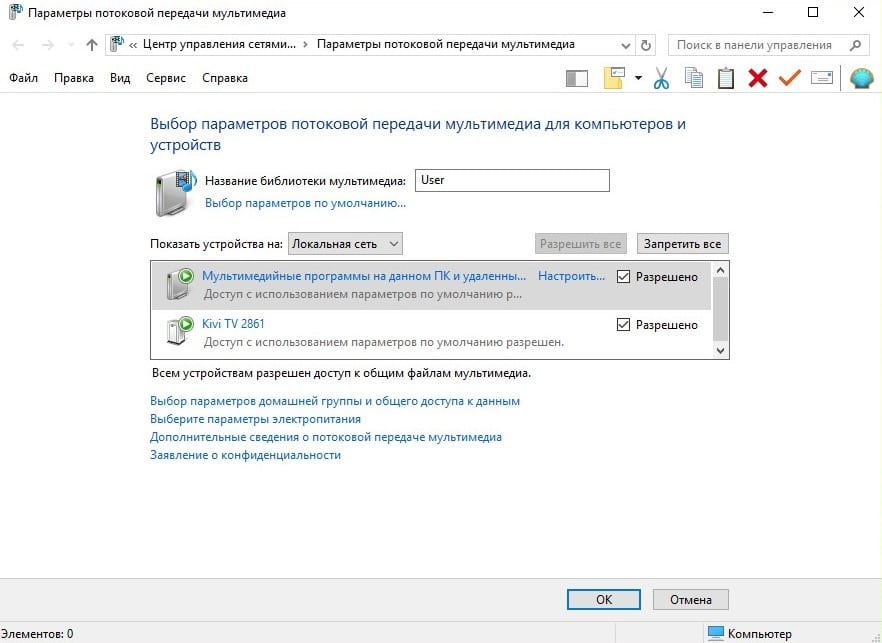
Важно чтобы после включения потоковой передачи мультимедиа отобразился телевизор в списке устройств и тогда все должно работать.
Почему нет звука на телевизоре?
Если все сделали правильно и выбранный тип подключения подразумевает передачу звука с ноутбука на телевизор, скорее всего у вас установлены неправильные настройки.
Что нужно сделать:
- Из «Панели управления» переходим в «Звук».
- На вкладке «Воспроизведения» ищем телевизор и нажимаем по нему правой кнопкой мыши.
- Из выпадающего списка нажимаем «Включить», возможно, даже «Устройство по умолчанию». Здесь же можно выбрать, какие устройства будут проигрывать аудио, а какие нет.

Подключение ноутбука к телевизору на этом можем считать завершенным, так как хоть несколько из перечисленных способов будут применимы к любому устройству. Таким образом можно настроить синхронизацию и вывод картинки даже на старые телевизоры. Если что-то не получилось, оставляйте комментарии, мы постараемся помочь.
Рейтинг статьи 5 / 5. Голосов: 2
Пока нет голосов! Будьте первым, кто оценит этот пост.
Поделитесь в социальных сетях!
Источник: tvoykomputer.ru
Как подсоединить ноутбук к телевизору. Проводное и беспроводное подключение
Переносные компьютеры удобны на работе, в учебе, дома. В свободное время их можно использовать для игр, смотреть фильмы, но небольшой экран не устраивает. Чтобы решить проблему, нужно знать, как подключить ноутбук к телевизору.

Список разъемов для синхронизации ноутбука и телевизора
Для начала нужно разобраться через какой порт провести подключение. Рассмотрим основные разъемы на телевизоре и ноутбуке.
- VGA разъем.
Похож на прямоугольник с 15-ти контактами, зачастую синего цвета. Производители новых моделей ноутбуков все чаще отказываются от него, но на старых моделях он все еще присутствует.
- DVI разъем.
Прямоугольник с 24-мя контактами, зачастую белого цвета. Также, как и VGA, постепенно сменяется на более улучшенные вариации. Имеет несколько разновидностей, так что будьте внимательны.
- S-video.
Круглый видеовыход, зачастую желтого цвета на 4 или 7 контактов. Если на ноутбуке присутствует VGA или DVI, то S-video лучше не рассматривать как способ подключения.
- HDMI разъем.
Присутствует почти на всех ноутбуках начиная с 2008 года. Предпочтительный вариант для синхронизации с телевизором. Передает как видео, так и аудио сигнал, при этом не требуя никаких дополнительных переходников.
- DisplayPort.
Не менее популярный чем HDMI разъем. Моделей ноутбуков и телевизоров с таким портом намного меньше чем с HDMI.
Для того чтобы подсоединить ноутбук к телевизору, достаточно соединить с помощью кабеля два одинаковых порта на устройствах.
Очень часто одинаковых портов на ТВ и ноутбуке может не быть – это не проблема. В наше время можно купить переходник любого типа. DVI – VGA, DVI – HDMI, S-video – HDMI, S-video – VGA, DisplayPort – HDMI и многие другие.
Проводное подключение
Синхронизация с помощью кабелей и переходников позволяет передать более качественную картинку без перебоев или зависаний. Ниже, рассмотрим наиболее популярные способы как это сделать.
HDMI
Простой способ, для реализации необходимо присутствие порта HDMI на обоих устройствах. При подключении ноутбука, на телевизоре активируется подходящий режим передачи, выбираемый в соответствии с номером выхода и вставленным шнуром.
Если картинка не появилась сразу, произведите настройку вручную, для этого:
- На телевизоре выберите источник сигнала. Чтобы это сделать, на пульте управления нажмите кнопку « Input » или « Source », укажите порт, к которому вы подключили шнур.

- На компьютере, с системой Windows нажмите правой клавишей мыши на свободной части рабочего стола. В открывшемся окне найдите категорию « Разрешение экрана » или « Параметры дисплея ».

- Установите в первой строке «Несколько дисплеев», далее выберите оптимальное разрешение для своего ноутбука.
- Также в этом меню вам доступно четыре режима отображения информации на мониторах (изменить их возможно нажатием клавиш WIN+P ).
- Только компьютер – картинка остаётся на экране вашего ноутбука.
- Дублировать – именно тот режим, который вам нужен, все происходящее на компьютере отображается на ТВ.
- Расширить – дисплей ноутбука и телевизора работает как единый рабочий стол.
- Только проектор – изображение только на телевизоре, экран ноутбука неактивный.

Преимущества соединения через HDMI:

- порт HDMI+ одновременно передает видео и аудио;
- нет нужды в применении кабелей других моделей;
- поддерживает 3D формат;
- не требует тонкой настройки.
Большинство производителей поставляют шнур-HDMI в комплекте с приемниками.
USB
Несмотря на популярность способа, описанного выше, разъемы этого формата встречаются не на всех переносных компьютерах. Если вы не знаете, как передать изображение с ноутбука на телевизор без HDMI, воспользуйтесь переходником USB. Это универсальный интерфейс для подключения флеш-памяти, клавиатуры, мыши, обеспечения трансляции данных на другие устройства. Переходник USB-HDMI поможет решить проблему.

Благодаря распространенности формата операционная система компьютера самостоятельно распознает USB. Настройка ноутбука и телевизора осуществляется точно также, как и в способе, который описан выше.
VGA
Когда на компьютере нет порта HDMI, используйте шнур-VGA. С его помощью можно выводить изображение на телевизор, но звук будет воспроизводиться динамиками ноутбука. Решить проблему поможет подключение внешних колонок к компьютеру.
Соединение VGA автоматически переносит изображение на экран видеоприемника, но иногда необходима дополнительная настройка, алгоритм подробно описан немного выше в подключении с помощью HDMI.

Когда нужно соединить свой ноутбук с телевизором так, чтобы с видео передавался звук, используйте шнур VGA Scart. Интерфейс не встречается на портативных компьютерах, поэтому его функционал можно реализовать только путем совмещения технологий. При использовании стандартного VGA звук можно перенести на телевизор через AUX кабель.
RCA
Шнур RCA-Jack, также называемый «тюльпанами» и AV-разъемом, часто используется для подключения старой техники. Такие разъемы были разработаны в начале 40-х годов прошлого века для соединения фонографов и усилителей. Из-за несовершенства технологии во время подключения в первую очередь контактирует пара сигнала с напряжением, а затем – контакты корпусов. Это может стать причиной поломки техники.
Современные RCA-шнуры более надежны, но постепенно они выходят из массовой эксплуатации. Новые видеокарты не дополняются RCA-выходами, поскольку подключаться с их помощью неудобно. Если нет другого выхода, используйте переходник VGA-RCA или HDMI-RCA .

Шнур содержит три провода, отличающиеся по цвету:
- Желтый. Передает картинку на монитор.
- Белый. Подает левый канал аудиосигнала.
- Красный. Используется для подачи правого канала сигнала аудио.
Штекеры окрашены в соответствующие цвета. Подсоединять разрешается в любом порядке. С ними можно подключить свой ноутбук к старому телевизору. Перед тем как вставить штекер в порт, отключите приборы от электричества – это поможет избежать возможных повреждений. И также потребуется обновление драйверов и дополнительная настройка графики.
При включении компьютера и загрузке системы Windows, экран телевизора будет характерно мигать, сообщая о наличии контакта. Подробная настройка описана выше в подключении с помощью HDMI.
Возможные сложности
При подключении ноутбука и телевизора посредством одного из всех вышеперечисленных способов иногда возникают сложности. Пользователи не знают, как применять переходники и коннекторы, часто сталкиваются с отсутствием сигнала или изображения на экране. Некоторые неполадки связаны с особенностями модели техники. Так, на ноутбуке с предустановленным Windows 7, 8 или 10 необходимо дополнительно нажать Win-P и выбрать подходящие к использованию проецирование.
Нередко во время трансляции через HDMI при наличии изображения звучание отсутствует. Если переходники не использовались, проверьте, какое устройство применяется по умолчанию для отображения звука. VGA-порт не создает такой проблемы, поскольку он не предназначен для передачи аудиосигналов. Его применение подразумевает использование других источников звука либо отдельное подключение к телевизору.
Беспроводное подключение
Не обязательно использовать провода, чтобы транслировать видео с ноутбука. Эта возможность доступна, только если блютуз или вайфай адаптер исправно работает на обоих приборах. Перед подключением соедините телевизор с роутером так, чтобы подключаемая техника работала от одного источника Wi-Fi.
WiDi (Miracast)
Эффективный способ для транслирования изображения с портативного или персонального компьютера на телевизор с системой Smart TV. Другое ее название – Miracast. При подключении, изображение с ноутбука идет на телевизионный экран, попутно обеспечивается не только передача информации в цифровом формате, а полное отображение того, что происходит на рабочем столе.
Через WiDi транслируется объемный звук, полноформатный видеоряд. Вам не потребуется точка доступа Wi-Fi. Утилита работает, только если оба устройства поддерживают технологию Miracast. Прежде для ее использования можно было загрузить утилиту через официальный сайт Intel (но это только если у вас Windows 7). Новые обновления не выпускаются, само приложение устанавливается в базовой сборке Windows 8 и 10.
- На ноутбуке откройте « Параметры Windows » через комбинацию клавиш Win+I или меню « Пуск ».
- Выберите окно « Устройства ».

- В открывшейся вкладке нажмите « Добавление Bluetooth или другого устройства ».

- В появившемся окне выберите раздел « Беспроводной дисплей ».

- Система найдет все приемники, к которым можно подключиться. Выберите свой телевизор в выпавшем списке.
К примеру, для того чтобы на телевизоре Samsung со Smart TV включить функцию Miracast необходимо:

- Нажать кнопку « Source » на пульте управления.
- Выбрать пункт « Источник сигнала », далее « Указания по подключению »
- В открывшемся перечне найдите пункт « ПК », далее « Обмен содержимым (Приложение Smart View) ».
- Откроется панель с функцией « Подключение к беспроводному дисплею ».
На некоторых моделях ТВ, функцию Miracast можно подключить через сами настройки, открыв раздел «Сеть» или Screen Mirroring.
В завершение
Техника постоянно совершенствуется. Компании производители стремятся к удобству ее использования. Каждый, может выбрать для себя наиболее удобный способ синхронизации ноутбука и телевизора. Для начала определите через какой разъем вы будете проводить подключение, если нужно купите переходник. Ничего сложного нет в настройки нет, следуйте инструкциям, и у вас все получиться.
Источник: teleinside.ru
Как подключить ноутбук к телевизору

Как подключить ноутбук к телевизору — пошаговая инструкция
Как подключить ноутбук к телевизору — любой ноутбук может быть использован не обязательно как переносной компьютер для определенных потребностей. Если организовать подключение ноута к телевизору, то вы получаете возможность просматривать мультимедиа с различных ресурсов не загружая его предварительно к себе на компьютер.
Так же можно смотреть видео файлы сохраненные у вас в ноутбуке на экране телевизора. Если вы желаете поиграть в компьютерные игры с использованием телевизионного экрана, то такая реальность так же предоставляется. Кроме этого, очень удобно работать с документами, при этом не ощущая нагрузки на глаза.
Выясняем конкретный тип подключения
На этом этапе нужно выяснить, какого типа выходной разъем видеосигнала установлен у вас на ноутбуке. Бывают разные виды коннекторов выхода видео, помимо этого, на вашем аппарате возможно имеется таких разъемов несколько. Выходной порт видео, как правило, устанавливают на тыльной либо боковой части корпуса.
Аналоговый VGA-разъем выполнен в виде геометрического прямоугольника, углы его несколько скруглены. Внутри коннектора размещены три ряда контактов по пять штук в ряд.

Aналоговый разъем S-Video имеет круглую форму с четырьмя либо семи контактами.

Разъем Composite Video Port — это желтый порт для штекера круглой формы типа «тюльпан».

Коннектор DVI — это цифровой видеоинтерфейс, форм-фактор — прямоугольный на 24 пина по восемь контактов в три ряда. С его помощью передается видео контент высокой четкости.

Коннектор HDMI очень похож на USB-port, но немного потоньше. Применять его в ноутбуках стали с начала 2009 года, А цель его назначения такая же — трансляция видеосигнала высокой четкости.

На этом шаге нужно выяснить какие у вашего TV имеются разъемы для входа видеосигнала. В основном, порты для подключения видео установлены на тыльной части телевизора, однако есть модели, у которых они расположены сбоку.
Телевизоры имеющие стандартного разрешения экрана снабжены разъемами композитного типа и коннектором S-video. Однако, картинка выводимая при этом на экран будет не такой четкой, чем на традиционном мониторе компьютера.

В телевизионных приемниках имеющие разрешение высокой четкости, устанавливают коннекторы высокого разрешения VGA, DVI либо HDMI. VGA служит для передачи аналогового сигнала, интерфейсы DVI и HDMI используют одну и туже базовую технологию с одной лишь разницей. DVI-интерфейс служит исключительно для передачи видео, и не может передавать звук. Протокол HDMI, помимо видеосигнала имеет способность транслировать многоканальный звук.

На этом шаге нужно выбрать нужный провод, с помощью которого будет подключатся ноутбук к телевизионному приемнику. В случае возможности выбора из нескольких вариантов подключения, следует выбирать тот, у которого есть способность передачи наивысшего качества изображения.
В том случае, когда коннектор видеовыхода у ноутбука аналогичен такому же разъему на телевизоре, тогда нужно воспользоваться соединительным проводом с однотипными разъемами на обоих концах.

Когда же соединительные гнезда установленный на телевизоре и ноутбуке имеют различия, тогда будет необходим переходной провод либо адаптер. Для трансформации сигнала DVI в HDMI и аналоговый VGA в композитный, имеются специальные переходники-соединители.
При отсутствии на ноутбуке HDMI-порта, нужно интерфейс HDMI установленный на телевизоре, подключить к USB-входу ноутбука, используя при этом подходящий для этого адаптер. Хотя надо заметить, что применение различных соединителей типа переходников, значительно снижает качество изображения. Следовательно, если есть возможность обойтись без них, то не нужно ими пользоваться.

При случае приобретите для себя аудио-кабель. Существует множество моделей ноутбуков и телевизоров, которые можно соединить между собой для передачи аудио-видео при помощи одного провода. Тем не менее, есть много аналогичной техники, которая предполагает для этой цели наличие отдельных соединительных проводов.
При соединении ноутбука и телевизора с помощью кабеля HDMI, дополнительный звуковой провод уже будет не нужен, так как HDMI, кроме видео имеет свой и звуковой канал. Другой тип соединения предполагает подключение отдельного звукового провода.

Звуковой выход в ноутбуке имеющий обозначение в виде наушников, предназначен для подключение штеккера диаметром 3.5 мм. Можно соединить ноутбук с телевизором аудио проводом используя этот разъем, если конечно TV имеет звуковой выход. В случае, если выход отсутствует, тогда можно подключить к наружним аудио-колонкам, используя при этом усилитель либо ресивер.

Прежде, чем подключать звуковой провод, удостоверьтесь, что аудиовход совпадает с видеовходом.
Как подключить ноутбук к телевизору

Перед подключением к телевизору с использованием устаревших типов коннекторов, не забудьте выключить ноутбук. Если вы при подключении используете современный интерфейс HDMI, в таком случае ноутбук выключать не обязательно.

Соедините ноутбук и телевизор кабелем видео-передачи

Телевизор должен быть настроен на нужный источник сигнала. Как правило, все входные порты на телевизоре имеют соответствующие обозначения. В телевизионном меню нужно выбрать «Вход», именно тот, с которым соединен ноутбук. Если, что не понятно, посмотрите в инструкции к TV.
Для того, чтобы ноутбук смог определить подключенное новое устройство в виде монитора, телевизор перед этим нужно включить.
Теперь включите ноутбук
Далее, использование телевизора как монитора, с данного момента будет иметь некоторое отличие, исходя из того, какая операционная система установлена на ноутбуке. Бывает, что изображение на экране телевизора появляется сразу, но может быть и так, что картинка как на мониторе так и на телевизоре будет одинаковой. В отдельных моментах видеосигнал пока будет отсутствовать.
Установите телевизор в качестве монитора
Большенство моделей ноутбуков имеют кнопку-ссылку “Display”, ее можно использовать если нажать клавишу «Функции» (Fn). Включая эту «секретную» кнопку вы получаете возможность устанавливать все имеющиеся разновидности воспроизведения изображений на дисплее.
Полезные советы
- Если ваш ноутбук подключен к телевизору высокого разрешения (HDTV), вы можете видеть определенные элементы только на экране HDTV, а не на дисплее ноутбука. Это нормально. Чтобы снова увидеть эти элементы на экране ноутбука — отключите телевизор.
- Если у вас возникают сложности с подключением всех этих кабелей — приобретите устройство для беспроводной передачи сигнала. Она обеспечивает простоту в использовании при отсутствии протянутых кабелей.
Как подключить ноутбук к телевизору по HDMI
Источник: usilitelstabo.ru